在编辑Word文档时,我们可能会遇到下面的问题:文档打开后,无法显示出输入法状态栏,按输入法切换快捷键也没有反应。这篇文章就跟大家分享一下解决办法。操作步骤:1.打开Word文档后......
2022-05-07 417 word无法显示输入法
应用场景
下图文档中用红色底纹突出显示的为尾注编号,我们想单独将正文中的尾注编号设为上标格式,尾注分隔符(横线)下的尾注编号保持原格式不变。
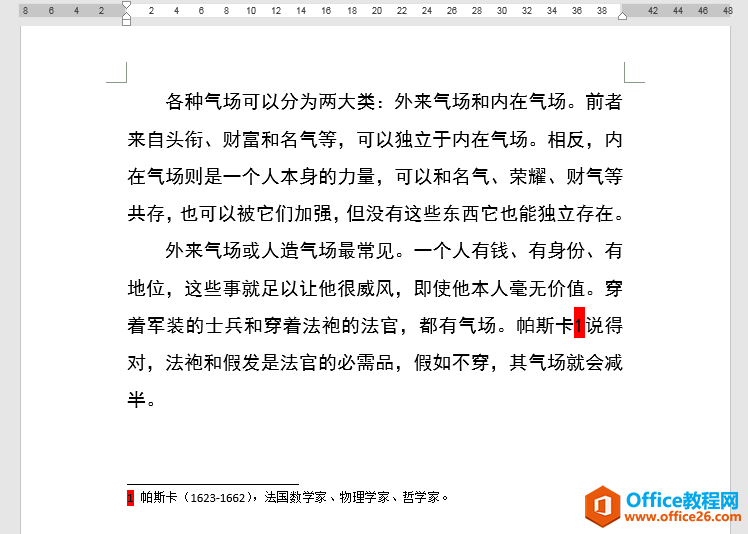
操作步骤
1、按下Ctrl+H组合键调出[查找和替换]对话框,切换到[查找]选项卡,将光标定位在[查找内容]编辑框中,单击对话框下方的[特殊格式]按钮,在下拉列表中选择[尾注标记]。
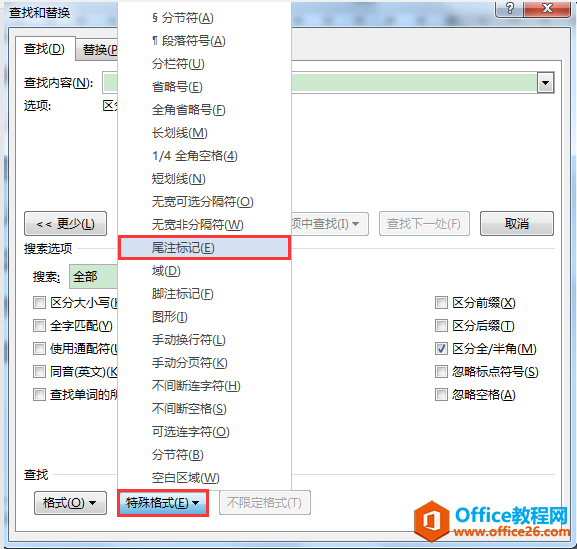
2、返回[查找和替换]对话框,点击[在以下项中查找]按钮,在下拉列表中选择[主文档]。
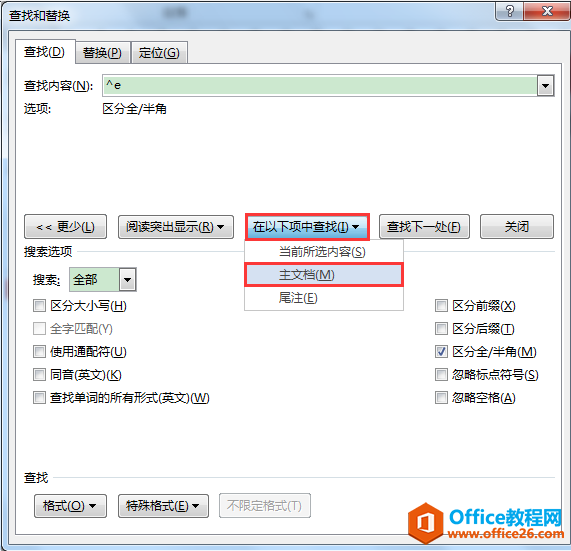
3、[查找和替换]对话框中切换到[替换]选项卡,将光标定位在[替换为]编辑框中,点击对话框下方的[格式]按钮,在下拉列表中选择[字体]选项。
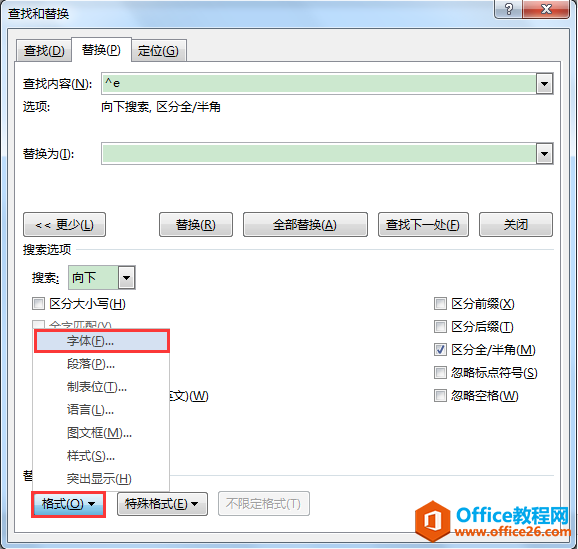
4、在弹出的[替换字体]对话框中,在[字体]选项卡下的[效果]中勾选[上标],单击[确定]按钮。
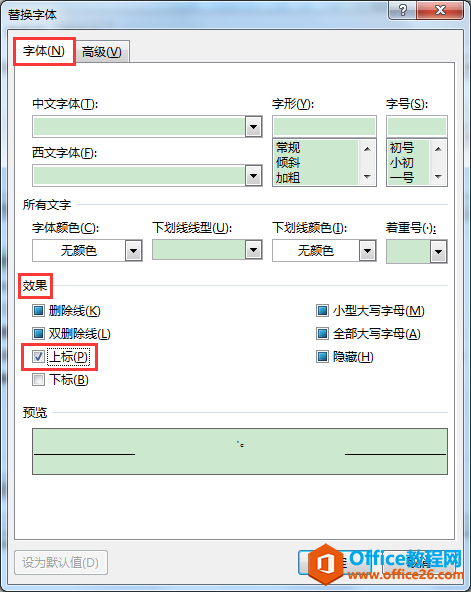
5、返回[查找和替换]对话框,单击[替换]按钮,即可单独将正文中的尾注编号变为上标格式。
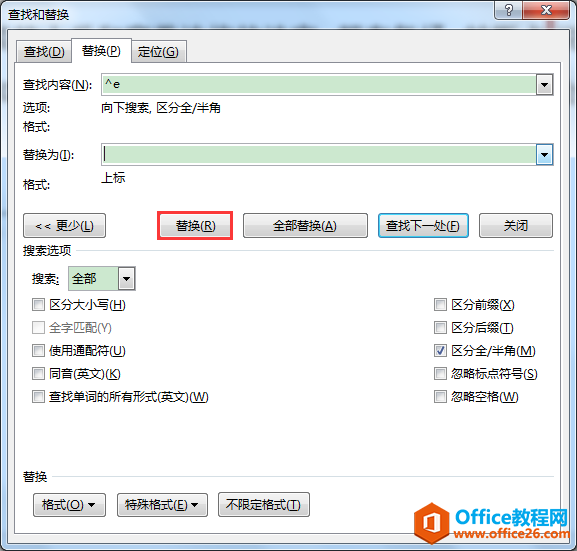
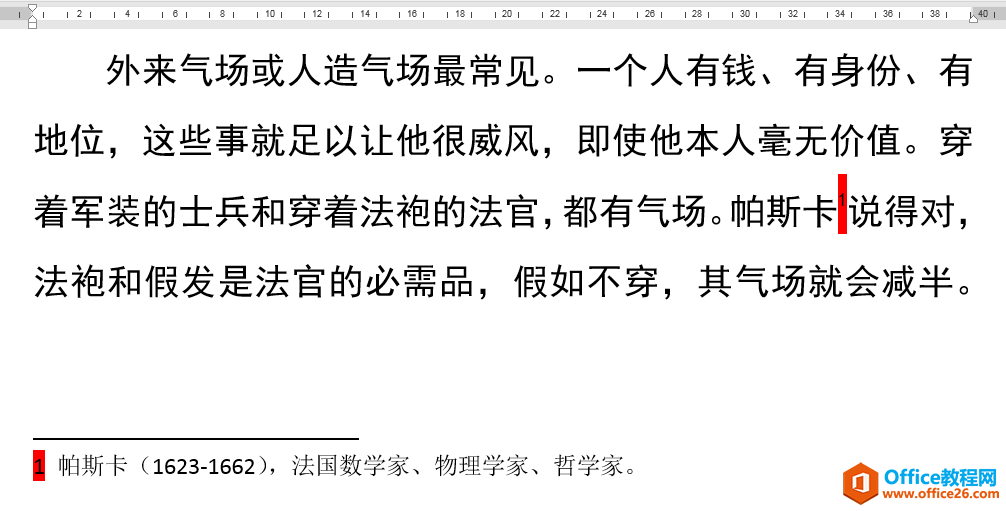
相关文章

在编辑Word文档时,我们可能会遇到下面的问题:文档打开后,无法显示出输入法状态栏,按输入法切换快捷键也没有反应。这篇文章就跟大家分享一下解决办法。操作步骤:1.打开Word文档后......
2022-05-07 417 word无法显示输入法

人民币符号为,书写顺序为:先写大写字母Y,再在竖划上加上二横,即为,读音为:yun(音:元)。今天,小编给大家分享几个在word中打人民币符号的方法。搜狗输入法输打人民币符号第一......
2022-05-07 286 Word人民币符号

分两步来完成。①合并成一页第一种情况,如果两页的文档是在同一个文档中,那么,你可以通过设置纸张的大小来使得新的一页里能容下原来两页的内容。如果不必打印,那么可以自行设......
2022-05-07 156 word文档两页合并成一页